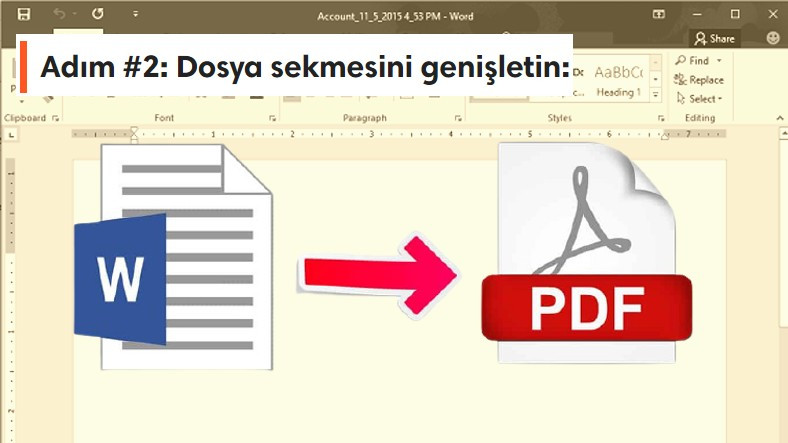
Bạn có thể lưu các tài liệu bạn đã chuẩn bị bằng Word, một trong những gói ứng dụng Office phổ biến nhất, không chỉ dưới dạng DOC hoặc DOCX mà còn dưới dạng PDF mà không cần sử dụng bất kỳ dịch vụ bổ sung nào. Chúng tôi đã giải thích từng bước cách lưu tệp Word dưới dạng PDF.
Mặc dù ngày nay có nhiều gói phần mềm Office khác nhau được sử dụng, nhưng phổ biến nhất vẫn là các ứng dụng Microsoft Office hoặc đăng ký Office 365. Chương trình chỉnh sửa tài liệu được sử dụng trong phạm vi của các gói này không chỉ ở định dạng DOC hoặc DOCX, mà còn ở các tài liệu bạn đã chuẩn bị bằng Word. Bạn cũng có thể lưu tệp Word dưới dạng PDF.
Bạn không cần sử dụng bất kỳ phần mềm của bên thứ ba hoặc bất kỳ chương trình chuyển đổi nào cho quá trình này. Thông qua chương trình Word hoặc thông qua dịch vụ Word Trực tuyến mà bạn có thể sử dụng miễn phí. Bạn có thể lưu tệp Word dưới dạng PDF. Chúng ta hãy xem xét kỹ hơn các chi tiết của quá trình này và xem các chi tiết bạn cần chú ý trong quá trình này.
Quá trình lưu tệp Word dưới dạng PDF:
- Tên của tôi #1: Mở hoặc tạo tệp Word bạn muốn lưu dưới dạng PDF.
- Tên của tôi #2: Mở rộng tab.
- Tên của tôi #3: Nhấp vào tùy chọn từ menu thả xuống.
- Tên của tôi #4: Chọn PDF từ các tùy chọn.
- Tên của tôi #5: Chọn thư mục đích nơi tệp sẽ được lưu.
- Tên của tôi #6: Chỉ định tên tệp.
- Tên của tôi #7: Ấn nút.
- Tên của tôi #8: Các hoạt động là ok.
Tên của tôi #1: Mở hoặc tạo tệp Word bạn muốn lưu dưới dạng PDF:
Ưu tiên lưu tệp Word dưới dạng PDF Qua ứng dụng Microsoft Word Bạn phải mở tệp DOC hoặc DOCX hoặc tạo tài liệu mới.
Tên của tôi #2: Mở rộng tab Tệp:
Sau khi mở hoặc tạo tệp, nếu cần chỉnh sửa, hãy thực hiện. Tiếp theo trên thanh công cụ ở đầu màn hình. Bấm để mở menu. Bạn sẽ thấy nhiều thao tác có thể thực hiện trên tệp.
Tên của tôi #3: Nhấp vào Lưu dưới dạng từ trình đơn thả xuống:
Sau khi mở rộng tab Tệp, hãy nhấp vào tùy chọn từ menu mở ra. ở vị trí của nó Nếu bạn nhấp vào Tệp được lưu ở định dạng DOC hoặc DOCX.
Tên của tôi #4: Chọn PDF từ các tùy chọn:
Khi bạn nhấp vào Tùy thuộc vào phiên bản Microsoft Word, các tùy chọn sẽ xuất hiện. Nói cách khác, bạn có thể lưu tệp của mình ở định dạng khác ngoài PDF. Nhấp vào PDF để tiến hành lưu tệp Word dưới dạng PDF.
Tên của tôi #5: Chọn thư mục đích nơi tệp sẽ được lưu:
Lưu tệp của bạn dưới dạng PDF vào cùng thư mục với tệp Word, Bạn có thể lưu nó vào một thư mục khác hoặc một thiết bị bên ngoài. Bạn cũng có thể di chuyển hoặc sao chép tệp vào một thư mục khác sau này.
Tên của tôi #6: Chỉ định tên tệp:
Sau khi chọn thư mục đích, bạn phải chỉ định tên tệp. Tệp PDF mới có thể có cùng tên với tệp Word hoặc bạn có thể sử dụng một tên khác để biểu thị sự thay đổi.
Tên của tôi #7: Nhấp vào nút Lưu:
Những gì bạn làm ở bước cuối cùng để lưu tệp Word dưới dạng PDF sau khi kiểm tra các quy định Chỉ cần nhấp vào nút. Tệp Word của bạn bây giờ sẽ được lưu trong thư mục bạn đã chọn, với tên bạn đã chỉ định dưới dạng tệp PDF.
Lưu tệp Word dưới dạng PDF qua Word trực tuyến:
- Tên của tôi #1: Mở trang web Word Online từ đây.
- Tên của tôi #2: Đăng nhập bằng thông tin tài khoản Microsoft của bạn.
- Tên của tôi #3: Mở tệp Word hoặc tạo tài liệu mới.
- Tên của tôi #4: Mở rộng tab.
- Tên của tôi #5: Nhấp vào tùy chọn từ menu thả xuống.
- Tên của tôi #6: Nhấp vào tùy chọn PDF.
- Tên của tôi #7: Chỉ định thư mục đích và tên tệp.
- Tên của tôi #8: Các hoạt động là ok.
Để lưu tệp Word dưới dạng PDF qua Word trực tuyến, chỉ cần làm theo các bước ở trên. Mặc dù nó vẫn chưa được biết đến nhiều, nhưng Microsoft, Nó cho phép bạn sử dụng nhiều ứng dụng khác nhau trực tuyến miễn phí. Tất cả những gì bạn cần làm để sử dụng các ứng dụng trực tuyến này là có tài khoản Microsoft.
Như trong ứng dụng Microsoft Word, bạn làm theo các bước tương tự để lưu tệp Word dưới dạng PDF trong dịch vụ Word trực tuyến. dù sao Dịch vụ trực tuyến và ứng dụng cung cấp các tính năng tương tự trong hầu hết các trường hợp. Word Online chỉ đặt ra một số giới hạn cho quá trình xử lý chi tiết, nhưng để sử dụng tiêu chuẩn, nó sẽ hoạt động đối với hầu hết người dùng.
Chúng tôi đã trả lời câu hỏi về cách lưu tệp Word dưới dạng PDF và các phương pháp bạn có thể áp dụng cho quá trình này Chúng tôi đã giải thích tất cả các chi tiết từng bước. Tùy thuộc vào phiên bản Microsoft Word bạn đang sử dụng, bạn có thể gặp các thay đổi trong các bước, nhưng trong hầu hết các trường hợp, bạn sẽ thấy các tiêu đề tương tự.
